- ผู้เขียน Jason Gerald [email protected].
- Public 2024-01-19 22:14.
- แก้ไขล่าสุด 2025-01-23 12:49.
Snapchat ช่วยให้คนแปลกหน้าสามารถส่งข้อความถึงคุณผ่านการส่งรูปภาพและวิดีโอสั้น (snaps) หากคุณต้องการรับโพสต์จากเพื่อนเท่านั้น คุณต้องทำตามขั้นตอนสองสามขั้นตอนเพื่อเปลี่ยนการตั้งค่าความเป็นส่วนตัวของบัญชี
ขั้นตอน
ส่วนที่ 1 จาก 2: การตั้งค่าความเป็นส่วนตัว

ขั้นตอนที่ 1. เปิดแอพ Snapchat
มองหาแอพ Snapchat บนโทรศัพท์ของคุณ ไอคอนเป็นสีเหลืองโดยมีผีสีขาวอยู่ตรงกลาง

ขั้นตอนที่ 2. แตะไอคอนผีซึ่งอยู่ตรงกลางด้านบนของหน้าจอ
เมื่อคุณเปิด Snapchat คุณจะเห็นไอคอนรูปผีขนาดเล็กบนหน้าจอ คลิกที่ไอคอน
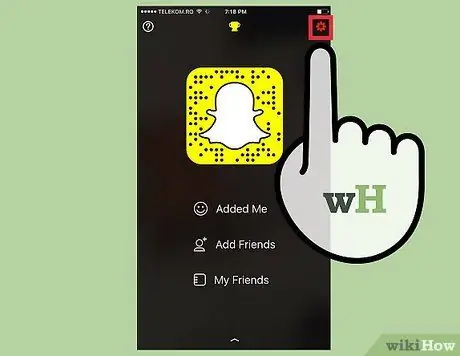
ขั้นตอนที่ 3 คลิกที่ไอคอนรูปเฟืองที่มุมบนขวาของหน้าจอ
เมื่อคุณแตะไอคอนผี เมนูแบบเลื่อนลงจะปรากฏขึ้น ในเมนูจะมีไอคอนรูปเฟืองสีแดงหรือสีขาวเพื่อเข้าถึงหน้าการตั้งค่าที่มุมขวาบนของหน้าจอ
- หากไอคอนรูปเฟืองเป็นสีแดง คุณต้องอัปเดตการตั้งค่า
- หากไอคอนรูปเฟืองเป็นสีขาว แสดงว่าคุณไม่มีกิจกรรมหรือการแจ้งเตือนใหม่
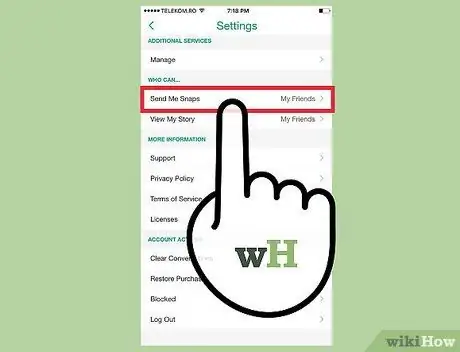
ขั้นตอนที่ 4. เลือก “ส่งสแน็ปช็อตให้ฉัน”
ปัดขึ้นบนหน้าจอจนกว่าคุณจะเห็นส่วน “ใครสามารถ…” ตัวเลือกแรกในส่วนนั้นคือ “Send Me Snaps” เลือกตัวเลือก
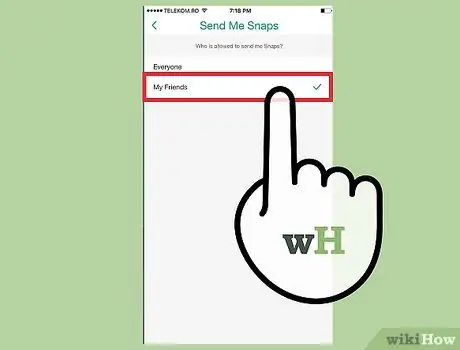
ขั้นตอนที่ 5. เลือก “เพื่อนของฉัน”
คำถาม “ใครได้รับอนุญาตให้ส่ง Snaps ให้ฉันบ้าง?” จะปรากฏบนหน้าจอ หากมีเครื่องหมายถูกข้างตัวเลือก “ทุกคน” ทุกคน (รวมถึงคนแปลกหน้า) สามารถส่งโพสต์ถึงคุณได้ ดังนั้นให้แตะที่ตัวเลือก "เพื่อนของฉัน"
แตะปุ่มย้อนกลับ (ลูกศรแสดงอยู่ที่มุมซ้ายบนของหน้าจอ) เพื่อบันทึกการตั้งค่า
ส่วนที่ 2 จาก 2: การเพิ่มเพื่อน
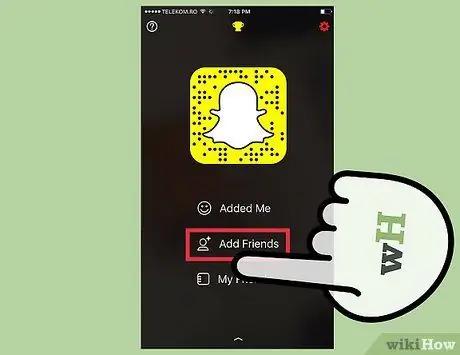
ขั้นตอนที่ 1. เพิ่มเพื่อน
เนื่องจากคนแปลกหน้าไม่สามารถส่งโพสต์ถึงคุณได้ คุณจะต้องเพิ่มเพื่อนในรายชื่อติดต่อเพื่อรับโพสต์ ด้วยวิธีนี้ คุณยังสามารถรับโพสต์จากเพื่อนและคนที่คุณรู้จักได้
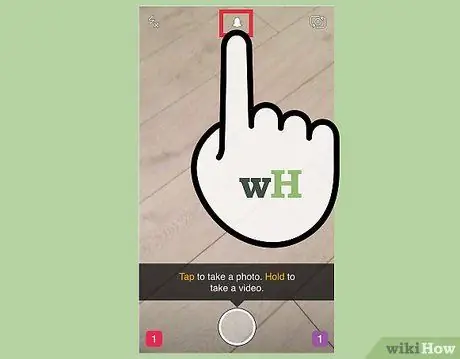
ขั้นตอนที่ 2 เปิดแอพ Snapchat และคลิกที่ไอคอนผีซึ่งแสดงอยู่ตรงกลางด้านบนของหน้าจอ
หลังจากนั้นเมนูแบบเลื่อนลงจะปรากฏขึ้นบนหน้าจอ
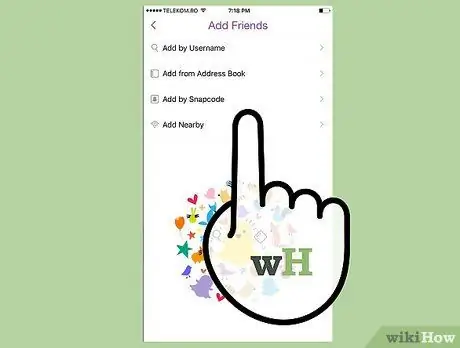
ขั้นตอนที่ 3 เลือก “เพิ่มเพื่อน”
หลังจากนั้นเมนูที่มีตัวเลือกมากมายสำหรับการเพิ่มเพื่อนจะปรากฏขึ้น คุณสามารถเพิ่มเพื่อนได้หลายวิธี:
- ค้นหาชื่อผู้ใช้ของเพื่อนที่คุณต้องการเพิ่ม พิมพ์ชื่อผู้ใช้ของเพื่อน แล้วแตะปุ่ม “+”
- นำเข้าข้อมูลการติดต่อจากรายชื่อผู้ติดต่อของอุปกรณ์ ในตัวเลือกนี้ แอปพลิเคชันจะเข้าถึงรายชื่อติดต่อที่บันทึกไว้ในโทรศัพท์/อุปกรณ์ หลังจากนั้น คุณเพียงแค่กดปุ่ม “+” เพื่อเพิ่มผู้ใช้เป็นเพื่อน
- ใช้สแน็ปโค้ดที่กำหนดเองเพื่อเพิ่มเพื่อน
- มองหาผู้ใช้รายอื่นที่อยู่รอบตัวคุณ ในตัวเลือกนี้ แอพจะค้นหาผู้ใช้ Snapchat ใกล้ตัวคุณ
- คุณต้องรอจนกว่าผู้ใช้ที่เพิ่มเข้ามาจะยอมรับคำขอเป็นเพื่อนก่อนจึงจะสามารถส่งโพสต์ถึงคุณได้ อย่างไรก็ตาม โปรดจำไว้ว่าโพสต์ที่คุณได้รับตอนนี้ (อย่างน้อย) ส่งมาจากคนที่คุณรู้จัก ไม่ใช่คนแปลกหน้า






